Suunto Ambit2 Manuale dell'utente - 2.1
Navigazione itinerari
Come aggiungere un itinerario
È possibile creare un itinerario su Movescount oppure importare dal computer su Movescount un itinerario creato con un altro orologio. È anche possibile registrare un itinerario con il proprio Suunto Ambit2 e poi trasferirlo su Movescount (vedere Registrazione percorsi).
Per aggiungere un itinerario:
- Andare su www.movescount.com e seguire le istruzioni su come importare o creare un itinerario.
- Attivare Suuntolink e collegare Suunto Ambit2 al computer tramite il cavo USB Suunto. L'itinerario viene trasferito automaticamente all'orologio.
Accertarsi di avere selezionato su Movescount l'itinerario che si vuole trasferire sul proprio Suunto Ambit2.
Navigazione di un itinerario
È possibile procedere alla navigazione di un itinerario scaricato da Movescount sul proprio Suunto Ambit2 (vedere Come aggiungere un itinerario).
È possibile navigare anche in una modalità per lo sport, vedere Navigazione durante l'attività fisica.
Per la navigazione di un itinerario, fare quanto segue:
- Premere per accedere al menu di avvio.
- Scorrere fino a Navigazione usando ed accedere premendo .
- Scorrere fino a Itinerari usando ed accedere premendo . L'orologio visualizza il numero di itinerari memorizzati e poi l'elenco di tutti gli itinerari.
- Scorrere fino all'itinerario che interessa con o . Effettuare la selezione con .
- L'orologio visualizza tutte le tappe intermedie (waypoint) specificate sull'itinerario selezionato. Scorrere fino alla tappa intermedia (waypoint) che si desidera utilizzare come punto di partenza con o . Confermare i valori impostati con .
- Premere per selezionare Navigare.
- Se si seleziona una tappa intermedia all'interno dell'itinerario, Suunto Ambit2 richiede di selezionare la direzione di navigazione. Premere per selezionare Avanti o per selezionare Indietro. Se si è selezionata la prima tappa intermedia come punto di partenza, Suunto Ambit2 esegue la navigazione dell'itinerario in avanti (dalla prima all'ultima tappa intermedia). Se si è selezionata l'ultima tappa intermedia come punto di partenza, Suunto Ambit2 esegue la navigazione dell'itinerario a ritroso (dall'ultima alla prima tappa intermedia).
- Se si sta utilizzando la bussola per la prima volta, è necessario procedere alla calibrazione. Per ulteriori informazioni, vedere Calibrazione della bussola. Dopo l'attivazione della bussola, l'orologio inizia a ricercare il segnale GPS e, dopo averlo rilevato, visualizza il messaggio GPS trovato.
- Iniziare a navigare verso la prima tappa intermedia (waypoint) sull'itinerario. Quando si arriva in prossimità di una tappa intermedia, l'orologio lo segnala all'utente ed automaticamente inizia a navigare verso la successiva tappa intermedia sull'itinerario.
- Prima di arrivare all'ultima tappa intermedia dell'itinerario, l'orologio informa che si è arrivati destinazione.
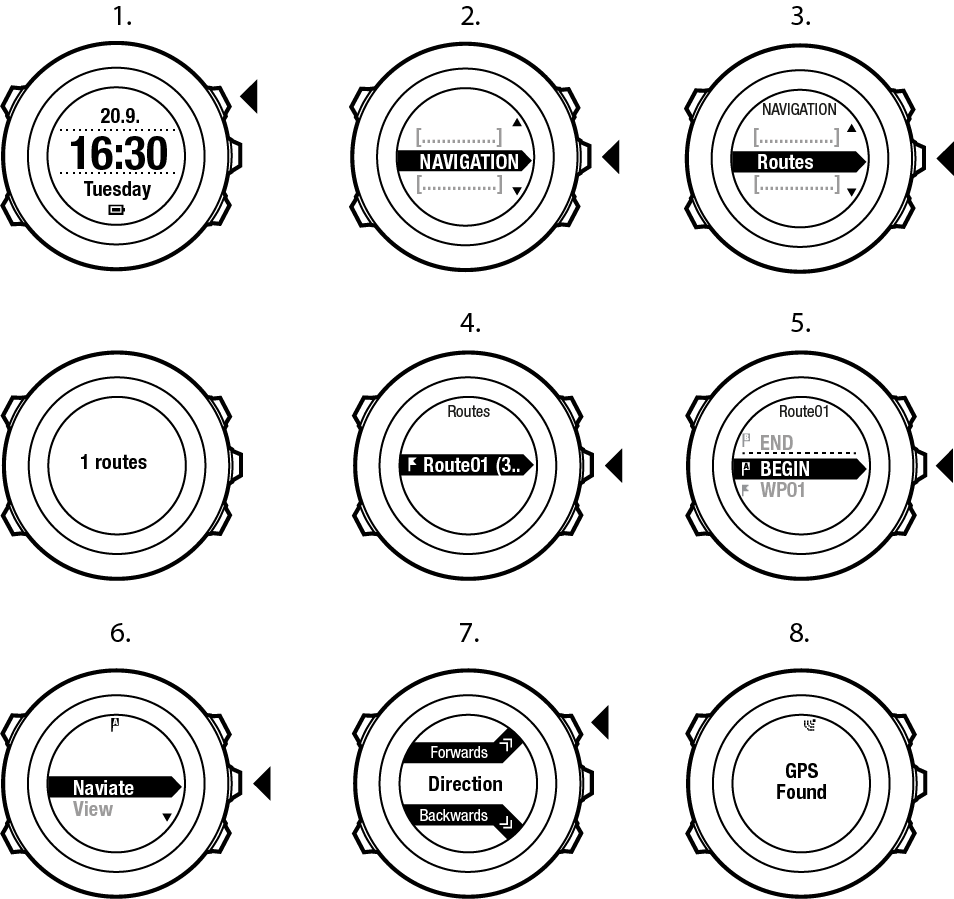
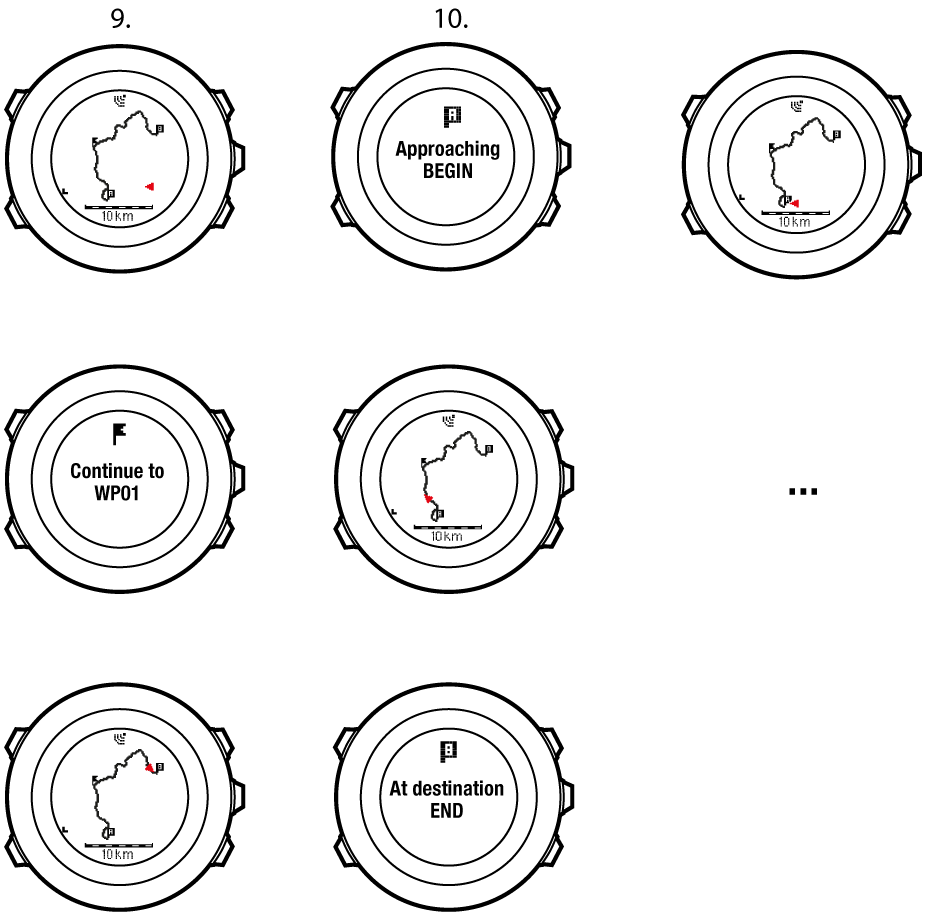
Per saltare una tappa intermedia (waypoint) di un itinerario, fare quanto segue:
- Durante la navigazione, tenere premuto per accedere al menu opzioni.
- Premere per selezionare Navigazione.
- Scorrere fino all'opzione Saltare tappa intermedia con ed effettuare la selezione con . L'orologio salta quella tappa intermedia ed inizia a navigare direttamente verso la successiva tappa intermedia sull'itinerario.
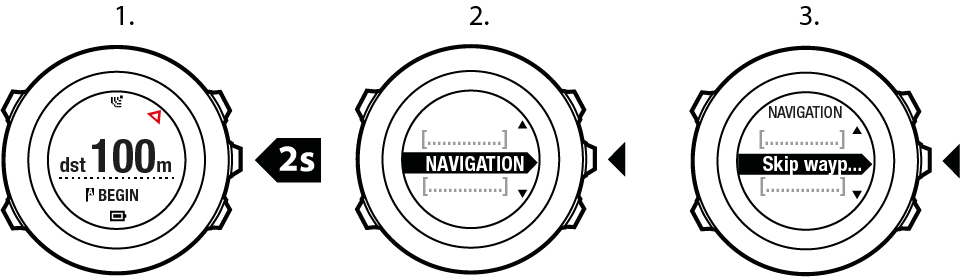
Durante la navigazione
Durante la navigazione, premere per scorrere le seguenti visualizzazioni:
- la visualizzazione dell'intero percorso che mostra l'itinerario completo
- la visualizzazione ingrandita dell'itinerario Per impostazione predefinita, l'ingrandimento è in scala 200 m/0.125 mi o superiore se si è molto distanti dall'itinerario. È possibile modificare l'orientamento della mappa nelle impostazioni dell'orologio, andando su GeneraliMappa.
- visualizzazione navigazione per tappe intermedie (waypoint)
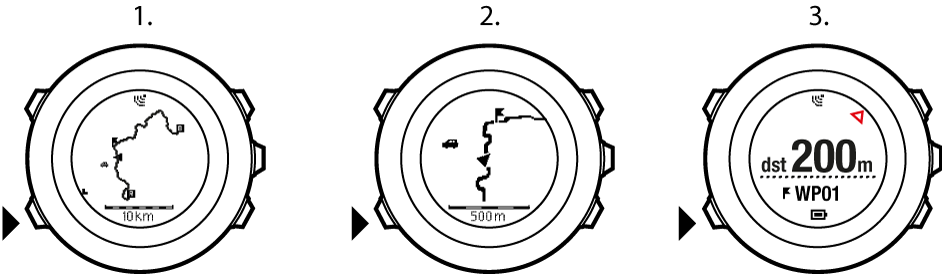
Visualizzazione intero percorso
La visualizzazione dell'intero percorso mostra quanto segue:
- (1) una freccia che indica la posizione in cui ci si trova e la direzione di marcia
- (2) la successiva tappa intermedia (waypoint) sull'itinerario
- (3) la prima e l'ultima tappa intermedia sull'itinerario
- (4) il PDI più vicino è presente come icona
- (5) scala in cui viene visualizzato l'intero percorso
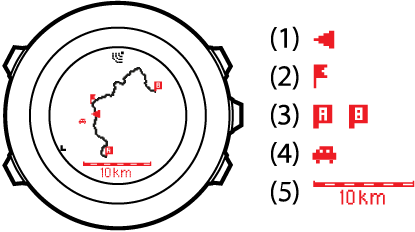
Nella visualizzazione dell'intero percorso il nord è sempre in alto.
Visualizzazione navigazione per tappe intermedie (waypoint)
Questo tipo di visualizzazione mostra quanto segue:
- (1) una freccia che punta in direzione della successiva tappa intermedia (waypoint)
- (2) la propria distanza dalla successiva tappa intermedia (waypoint)
- (3) la successiva tappa intermedia (waypoint) verso cui ci si sta dirigendo

Eliminazione di un itinerario
È possibile eliminare o disabilitare itinerari su Movescount.
Per eliminare un itinerario:
- Andare su www.movescount.com e seguire le istruzioni su come eliminare o disabilitare un itinerario.
- Attivare Suuntolink e collegare Suunto Ambit2 al computer tramite il cavo USB Suunto. Quando le impostazioni sono sincronizzate, l'itinerario viene rimosso automaticamente dall'orologio.